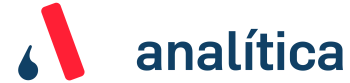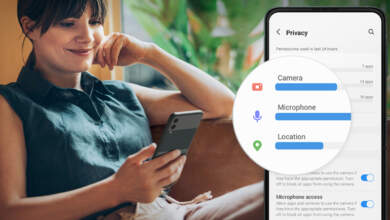Samsung Galaxy S21:»Se develan algunas funciones poco conocidas»
Crear un acceso directo rápido con el botón lateral, editar fotos como un profesional en la galería de tu smartphone y optimizar la privacidad de tus fotos compartidas forman parte de los recursos que elevarán tu experiencia multitareas al usar tu Galaxy S21

Todo el mundo ya sabe que los teléfonos inteligentes Samsung de la línea Galaxy S21 cuentan con un diseño audaz e icónico, cámaras y recursos de video de nivel profesional, y brindan rendimiento y conectividad potentes. Pero todavía hay algunos recursos poco conocidos que pueden mejorar aún más tu experiencia. Ahora entérate de cinco de esas estupendas funciones:
Crea un acceso directo rápido con el botón lateral de tu teléfono: los botones laterales de los teléfonos inteligentes Galaxy ya vienen configurados para apagar la pantalla, apagar el dispositivo o aumentar y disminuir el volumen del sonido. Pero es posible personalizarlos para, por ejemplo, abrir una aplicación. Te explicamos lo fácil que es hacerlo.
- Accede a Configuración, busca por Botón Lateral y selecciónalo. Luego, toca la Tecla lateral nuevamente;
- Selecciona la configuración deseada. Para presionar dos veces, hay las opciones: Cámara de inicio rápido, Abrir Bixby o Abrir aplicación;
- Elige Abrir Aplicación. Toca el ícono de Configuración para seleccionar la aplicación que deseas abrir.
Edita fotos como un profesional en la galería de tu dispositivo móvil: la actualización One UI 3.1. ofrece la herramienta Borrador de Objetos, que te permite eliminar elementos de tus fotos con solo un toque rápido. Para que puedas usarla, sigue estos pasos:
- Toca el icono de edición en la parte inferior y luego elige Más Opciones (los tres puntos verticales).
- Selecciona Labs y después toca el botón al lado del Borrador de Objectos para agregarlo a tu editor.
- Luego, selecciona Volver, desplázate hacia la izquierda en la parte inferior de la pantalla y toca el icono de Borrador de Objeto – con la forma de borrador.
- Por último, selecciona el objeto o la parte de la foto y luego da un clic en Eliminar para borrarlo.
- Toca la marca de selección para guardar la imagen. Si no estás satisfecho con el resultado, toca el ícono X y vuelve a intentarlo.
Automatiza la configuración según tu rutina: Bixby (el asistente virtual de Samsung) puede seguir el ritmo de tu actividades cotidianas, silenciando las notificaciones cuando comiences tu jornada laboral, estudios o cuando te acuestes. También es posible activar automáticamente el filtro de luz azul y disminuir el nivel de brillo de la pantalla, siempre a la misma hora del día. Para activar las Rutinas de Bixby, debes hacer lo siguiente:
- Accede a Configuración, desplázate y toca Recursos avanzados y luego Rutinas Bixby;
- Desplázate hacia la izquierda y mantén pulsado Rutinas Bixby. Para facilitar el acceso a las Rutinas Bixby, puedes agregar un icono de la aplicación a la pantalla de tu teléfono;
- En Rutinas Bixby, toca Más opciones (los tres puntos verticales), luego presiona en Configuración. Toca el botón al lado de Agregar Rutinas Bixby a la pantalla de aplicaciones.
Aumenta el nivel de privacidad de tus fotos compartidas: todos los dispositivos de la familia Galaxy S21 tienen la función Private Share que evita que los destinatarios compartan en el futuro esas imágenes que les compartiste. También puedes eliminar la información de ubicación de las fotos que envíes a otras personas para que no sepan dónde se capturaron. Para usar esta opción, navega hasta la foto que deseas compartir.
- Con la foto seleccionada, toca el icono Compartir debajo de la imagen;
- Para eliminar la información de ubicación de la foto, toca Eliminar Datos de Ubicación en la parte superior de la pantalla;
- Desplázate y selecciona Intercambio Privado para elegir un destinatario para compartir tu foto. Puedes buscar un contacto o elegir un reciente.
- Toca el nombre del contacto elegido y luego Enviar.
Oculta las aplicaciones que no usas con frecuencia sin eliminarlas: gracias a Samsung One UI 3.1, es posible no ver aplicaciones y, por lo tanto, solo hacer visibles las herramientas o aplicaciones que más usas. Si las necesitas, aún puede acceder a ellas mediante la búsqueda de aplicaciones o la búsqueda universal. Para ocultar aplicaciones sigue este procedimiento:
- Mantén presionada la pantalla de inicio y toca Configuración de la Pantalla de Inicio;
- Luego, selecciona Ocultar Aplicaciones de la Configuración del Iniciador;
- Y escoge las aplicaciones específicas que deseas ocultar.